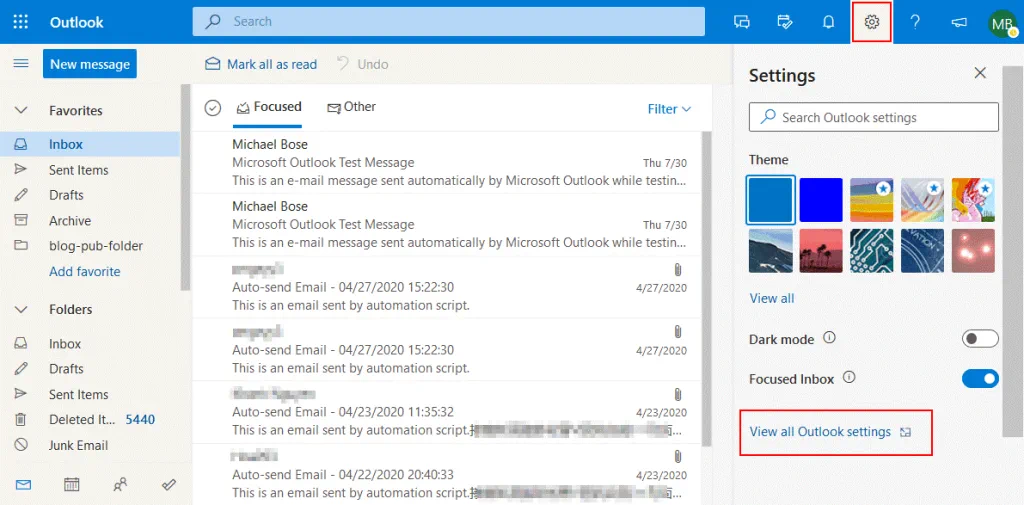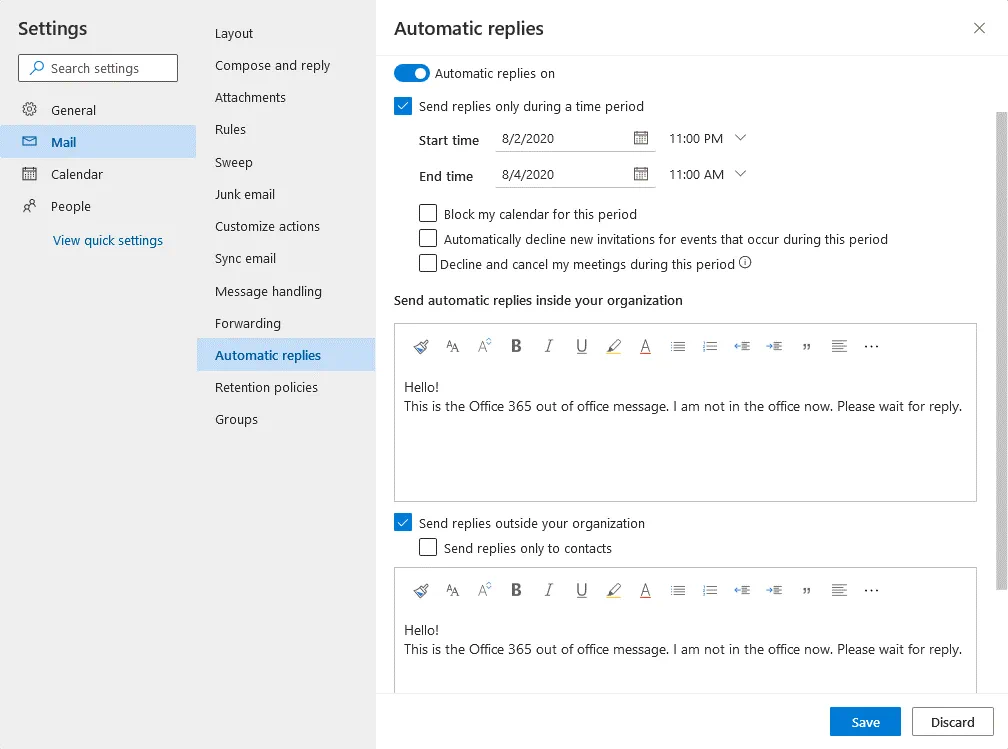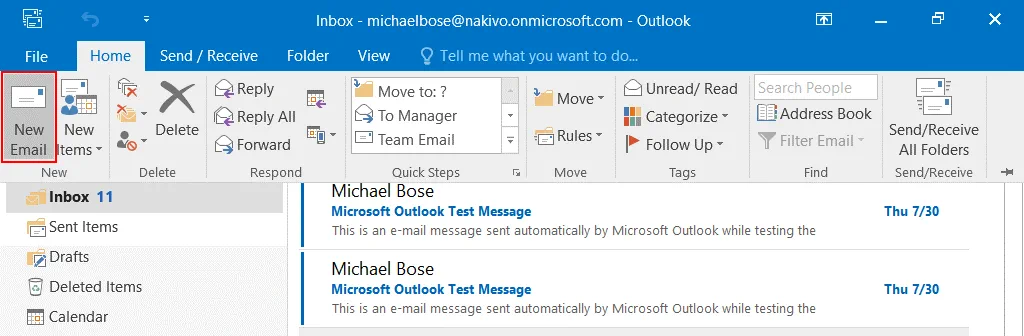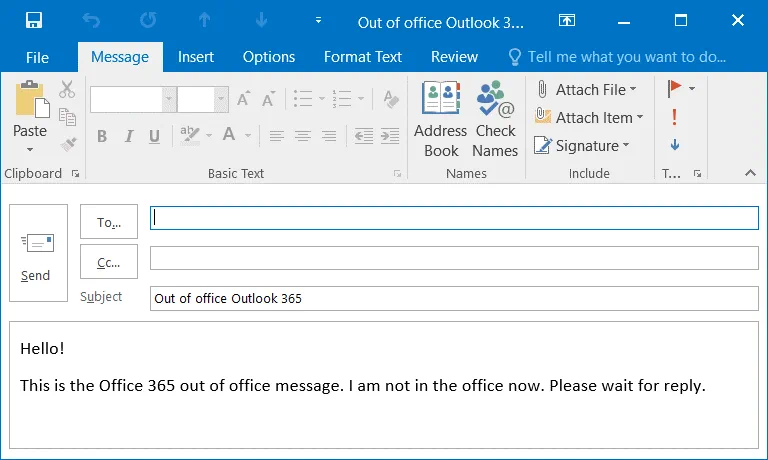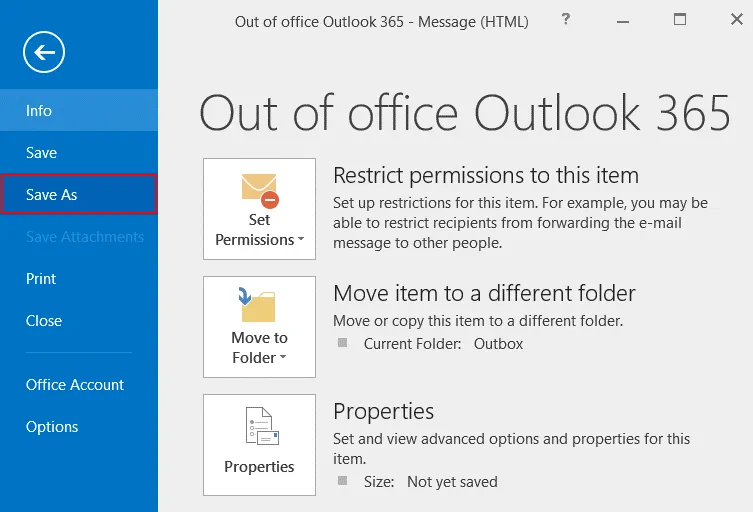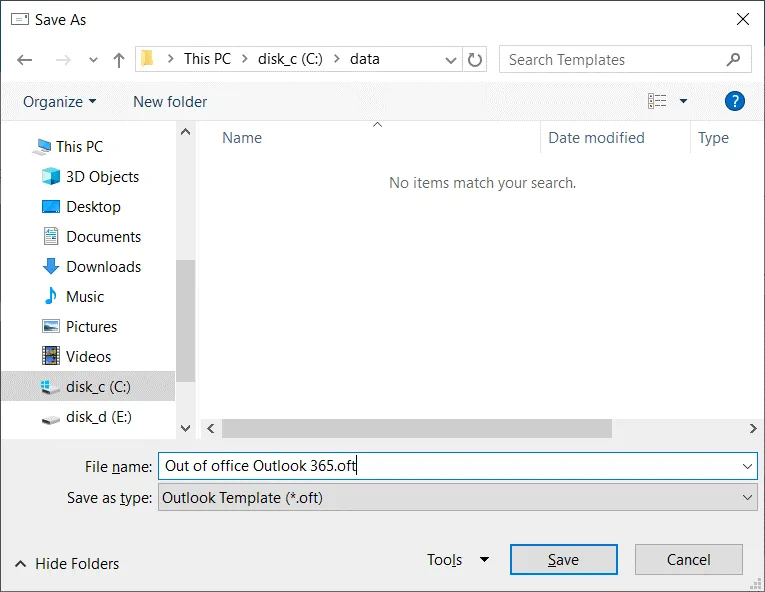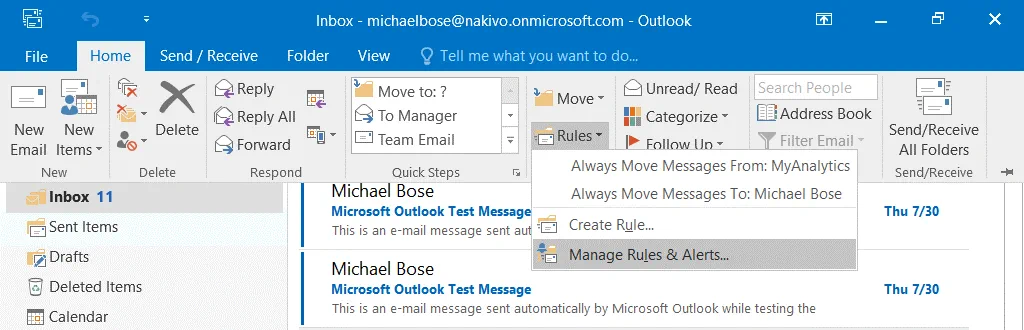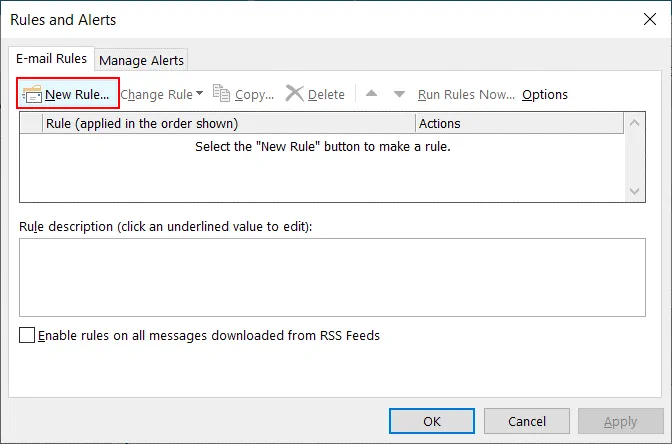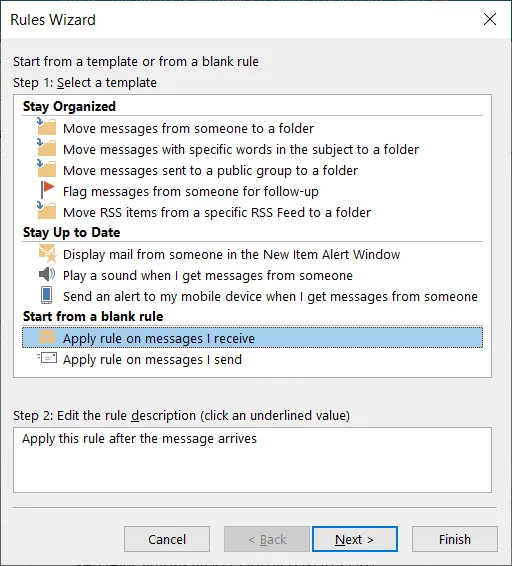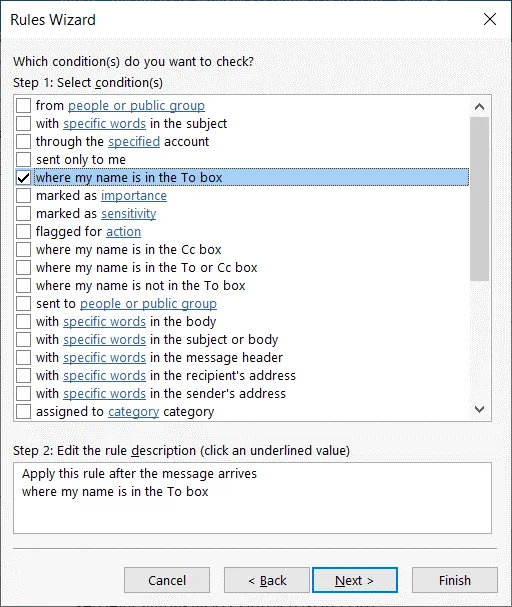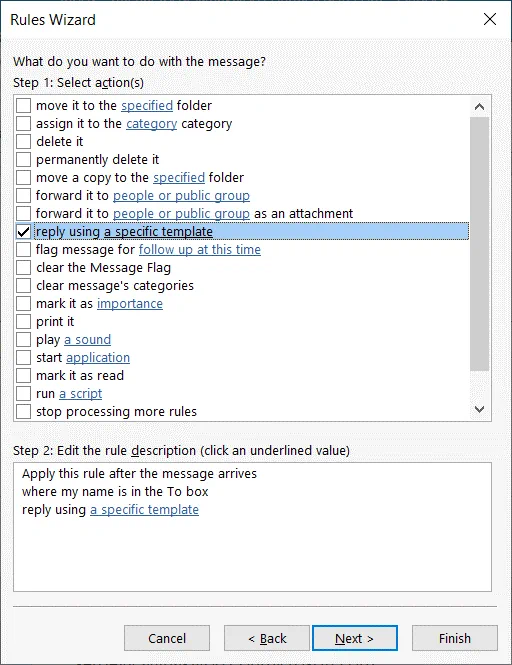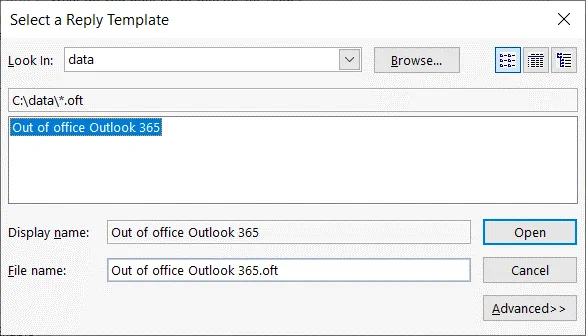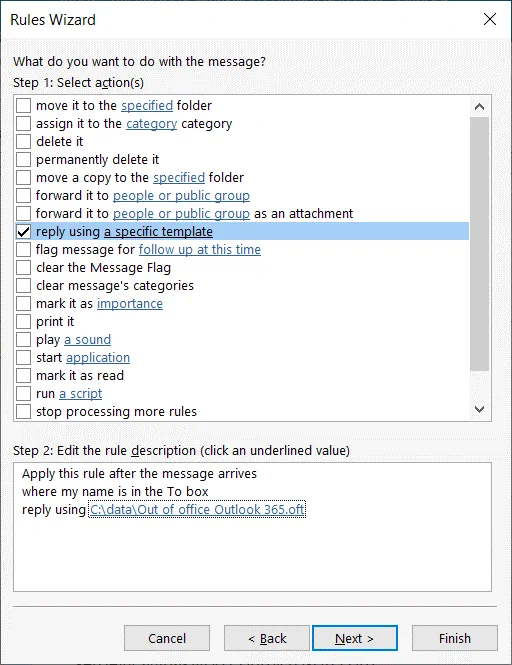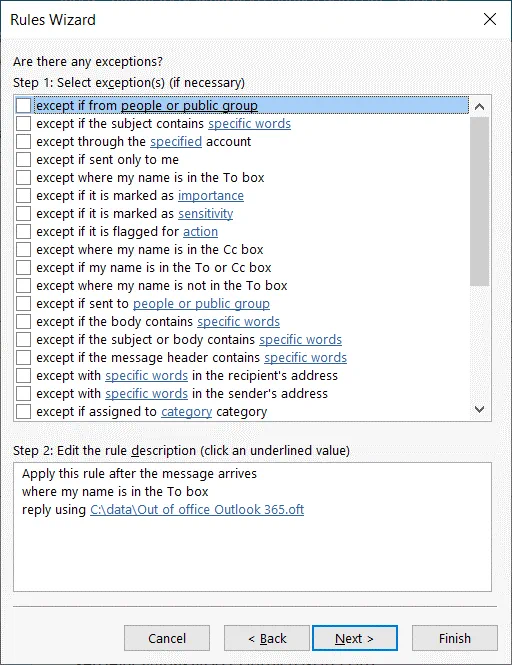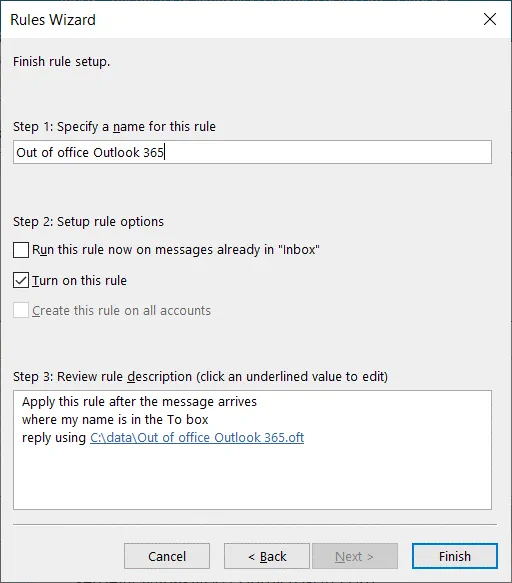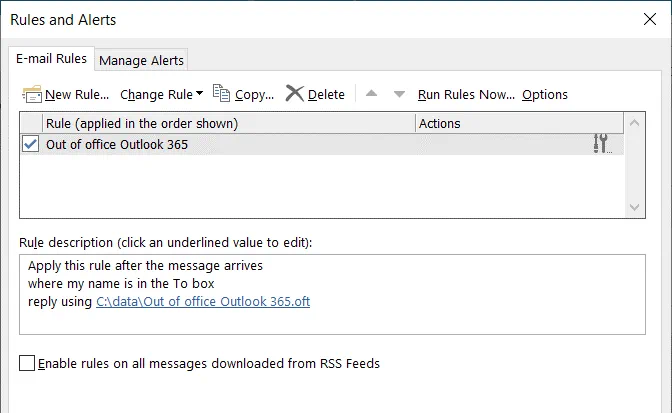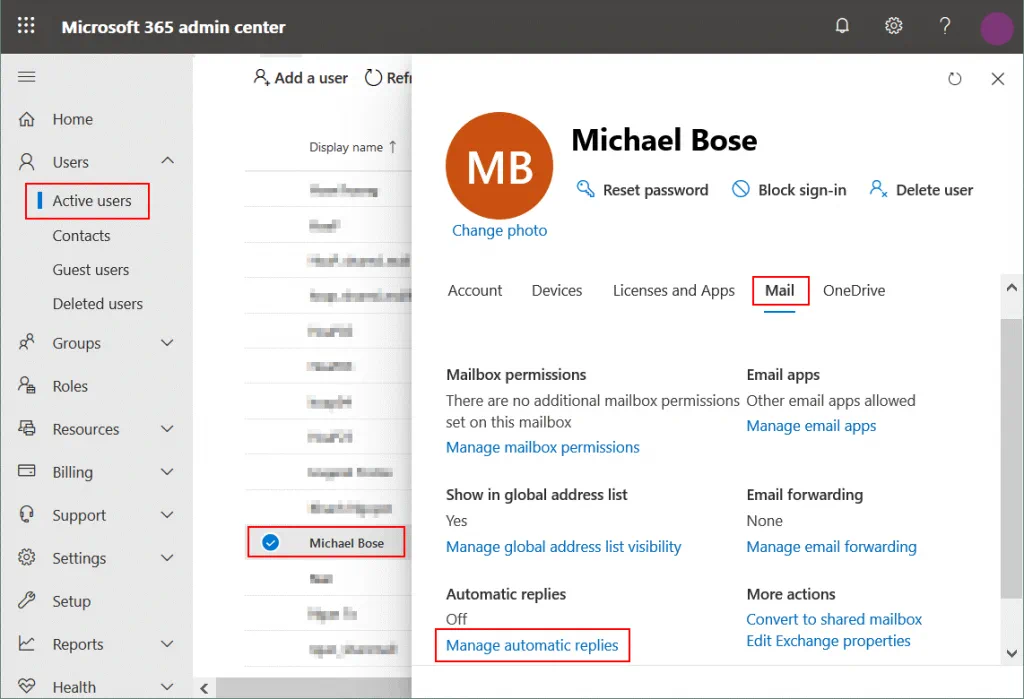Microsoft Office Outlook is een krachtige e-mailclient die kan werken met verschillende e-mailservers en veel automatiseringsopties biedt. Na de release van Office 365, wat een suite is van op de cloud gebaseerde Microsoft Office-apps en -services, werd het mogelijk om Outlook te gebruiken als een webtoepassing (Outlook Online) alleen met Microsoft-mailservers. Outlook kan inkomende e-mailberichten sorteren naar verschillende e-mailmappen op basis van geconfigureerde regels.
Bijvoorbeeld, het kan geconfigureerd worden om spamberichten op te slaan in de Ongewenste E-mail-map. Naast inkomende e-mail kun je andere aangepaste regels configureren. Beide edities van Outlook – Outlook Web App en de zelfstandige Outlook-toepassing – laten je toe om afwezigheidsmeldingen in te stellen en automatisch een bericht te sturen naar een afzender als je niet kunt antwoorden. Een afwezigheidsmelding kan worden gebruikt wanneer je migreert van het ene e-mailadres naar het andere. In dat geval gebruik je zo’n melding om afzenders naar je oude e-mailadres te informeren over je nieuwe e-mailadres. Deze blogpost legt uit hoe je afwezigheid instelt in Outlook 365 en Outlook 2016.
Office 365 Afwezigheidsinstellingen in Outlook Online
Log in op Outlook Web App (dat ook wel Outlook Online of Outlook 365 wordt genoemd) door gebruik te maken van je gebruikersaccount:
Klik in de rechterbovenhoek van de Outlook Online webinterface op het Instellingen-pictogram en klik in het Instellingen-gedeelte dat opent op Alle Outlook-instellingen weergeven.
In het venster met instellingen dat wordt geopend, ga naar Mail > Automatische antwoorden. Klik op de schakelaar om automatische antwoorden in te schakelen.
- Stuur alleen antwoorden tijdens een bepaalde periode. Selecteer dit selectievakje als u wilt dat Office 365 alleen een afwezigheidsmelding verstuurt tijdens een gedefinieerde periode. Met deze optie kunt u bepalen wanneer u de functie wilt gebruiken.
U kunt ook de volgende selectievakjes selecteren indien nodig:
- Blokkeer mijn agenda voor deze periode
- Weiger automatisch nieuwe uitnodigingen voor gebeurtenissen die plaatsvinden tijdens deze periode
- Weiger en annuleer mijn vergaderingen tijdens deze periode
Stuur automatische antwoorden binnen uw organisatie
Schrijf de tekst die naar afzenders wordt gestuurd wanneer de Out of Office Outlook 365-regel is ingeschakeld. Bijvoorbeeld:
Hallo!
Dit is het Out of Office Office 365-bericht. Ik ben momenteel niet op kantoor. Ik kom zo spoedig mogelijk bij u terug.
- Stuur antwoorden naar buiten uw organisatie. Selecteer dit selectievakje om afwezigheidsmeldingen te sturen naar afzenders met e-mailadressen buiten uw organisatie.
- Stuur alleen antwoorden naar contacten. Selecteer dit selectievakje als u wilt dat Office 365 alleen een afwezigheidsmelding verstuurt naar gespecificeerde contacten.
Druk op Opslaan om de instellingen op te slaan en de Office 365 Out of Office-instellingen te voltooien.
Opmerking: Als u uw oude e-mailadres niet meer gebruikt, kunt u gebruikers op de hoogte stellen dat ze uw nieuwe e-mailadres moeten gebruiken voor communicatie door gebruik te maken van de out-of-office Outlook 365-melding, bijvoorbeeld:
Hallo!
I will no longer be using this email address ([email protected]). Please send emails to my new email address: [email protected]
U bent nu klaar met het configureren van het out-of-officebericht van Office 365. Let op dat de out-of-office-melding slechts één keer naar dezelfde afzender wordt verzonden vanaf uw Office 365 e-mailaccount. Als dezelfde afzender een tweede e-mailbericht naar u stuurt, wordt het automatische antwoord van Office 365 out-of-office niet verzonden.
Instellen van Out of Office-melding in Microsoft Office Outlook
Microsoft Office Outlook is een op zichzelf staande e-mailclienttoepassing. Het kan werken met zowel Microsoft e-mailservers als Office 365-accounts. In een eerdere post hebben we gekeken naar hoe u Microsoft Office Outlook kunt configureren om te werken met Office 365 en welke SMTP- en POP3-instellingen u moet gebruiken. Laten we nu eens kijken hoe u een out-of-office-melding kunt instellen in Microsoft Office Outlook 2016.
Op het Start-tabblad van Microsoft Office Outlook 2016 klikt u op Nieuwe E-mail.
A new window opens. Create a new email message that will be used as the Office 365 out of office message.
Aan: Laat dit veld leeg.
Onderwerp: Voer een onderwerpsnaam in voor uw bericht, bijvoorbeeld, Out of office Outlook 365.
Stel de tekst op in uw out-of-office-melding, bijvoorbeeld:
Hallo!
Dit is het out-of-officebericht van Office 365. Ik ben nu niet op kantoor. Ik kom zo snel mogelijk bij u terug.
Klik op Bestand > Opslaan als om dit e-mailbericht op te slaan als een sjabloon.
Selecteer het pad (we slaan het bestand op in C:\data\ in dit voorbeeld), het bestandstype Outlook-sjabloon (*.oft), en de bestandsnaam.
Opslaan als type: Outlook-sjabloon (*.oft)
Bestandsnaam: Out of office Outlook 365.oft
Klik op Opslaan.
Het sjabloon voor het e-mailbericht is opgeslagen. Ga nu naar het Start-tabblad in het hoofdvenster van Microsoft Office Outlook 2016. Klik op Regels > Regels en meldingen beheren.
Het venster Regels en meldingen wordt geopend.
Klik in het tabblad E-mailregels op Nieuwe regel.
A Rules Wizard window is opened.
Stap 1: Selecteer een sjabloon. Klik op Regels toepassen op berichten die ik ontvang. Klik op Volgende bij elke stap van de wizard om door te gaan.
Stap 1: Selecteer voorwaarde(n).
Selecteer het selectievakje waar mijn naam in het Aan-vak staat.
Stap 1: Selecteer actie(s)
Selecteer het selectievakje antwoorden met een specifiek sjabloon.
Stap 2: Bewerk de beschrijving van de regel (klik op een onderstreepte waarde). Klik in dit geval op een specifiek sjabloon.
Selecteer het sjabloon dat u eerder hebt gemaakt (klik op Bladeren en selecteer het bestand). In ons geval selecteren we het bestand C:\data\Out of office Outlook 365.oft. Klik op Openen.
Nu is het sjabloonbestand geselecteerd. U kunt doorgaan naar de volgende stap.
Voltooi regel instelling.
Stap 1: Geef een naam voor deze regel op: Out of office Outlook 365
Stap 2: Regelopties instellen
Zet deze regel aan – selecteer dit selectievakje.
Druk op Voltooien om de instellingen op te slaan en de regel in te schakelen om out-of-office meldingen te verzenden.
Zoals u kunt zien op de onderstaande schermafbeelding, is het selectievakje bij de Out of Office Outlook 365-regel geselecteerd. Als u de regel wilt uitschakelen, deselecteert u het selectievakje. U kunt het Regels en waarschuwingen venster sluiten.
Nu is de out-of-office melding geconfigureerd in Microsoft Office Outlook 2016. U kunt deze regel combineren met andere regels om de e-mailclient verder af te stemmen.
Het inschakelen van een out-of-office melding in het beheercentrum
Als een gebruiker in uw organisatie al met vakantie is, maar deze gebruiker is vergeten de Office 365 out-of-office melding in te schakelen, kan een systeembeheerder dit configureren. De beheerder hoeft het wachtwoord van de gebruiker niet te weten of opnieuw in te stellen. De beheerder kan de Office 365 out-of-office instellingen uitvoeren vanuit het Office 365 beheercentrum (dat ook wel het Microsoft 365 beheercentrum wordt genoemd).
Log in op het Microsoft beheercentrum als beheerder.
Ga naar Actieve gebruikers, selecteer een gebruikersaccount waarvoor u een afwezigheidsmelding wilt inschakelen. In ons voorbeeld selecteren we het account van Michael Bose. Zodra het gebruikersaccount is geselecteerd, gaat u naar het E-mail-tabblad en onderaan de pagina klikt u op Automatische antwoorden beheren.
In het pop-upvenster selecteert u het selectievakje Automatische antwoorden inschakelen.
Klik op Wijzigingen opslaan.
De out of office-instelling in Office 365 in het Microsoft-beheercentrum is voltooid.
Conclusie
Deze blogpost heeft behandeld hoe u een out-of-officebericht in Office 365 configureert om afzenders te laten weten dat u niet onmiddellijk op hun berichten kunt antwoorden. U kunt mensen op de hoogte stellen dat ze niet op een antwoord op dezelfde dag moeten rekenen, of dat u uw e-mailadres hebt gewijzigd naar een nieuw e-mailadres dat voor toekomstige communicatie moet worden gebruikt. Het instellen van een out of office in Office 365 is niet moeilijk en kan worden uitgevoerd door een gewone gebruiker of door een Office 365-beheerder in de webinterface van Office 365. Een op zichzelf staande Microsoft Office Outlook 2016 e-mailclient kan ook worden geconfigureerd om een out of office-melding te verzenden. Als u Microsoft Office 365 gebruikt, vergeet dan niet om Office 365 te back-uppen om het hoogste niveau van bescherming voor uw gegevens te garanderen.
Source:
https://www.nakivo.com/blog/how-to-configure-an-out-of-office-notification-in-office-365/